Bir e-tablodaki tutarları hesaplamak, Excel gibi bir e-tablo programını veya Google E-Tablolar gibi bir e-tablo web sitesini kullanmanın en temel nedenlerinden biridir. Büyük veri kümeleri, gider takibini otomatikleştirme ve daha fazlası ile uğraşırken kullanışlıdır.
Hücreleri otomatik olarak ekleyen bir formül, matematiği manuel olarak yapmak için bir hesap makinesi çıkarmaktan çok daha kolaydır. Aynı şey diğer matematik hesaplamaları için de geçerlidir. İhtiyacınız olan tek şey, üzerinde çalışacağınız değerlerdir ve aşağıda bakacağımız formüller sizin için tüm ağır kaldırmayı yapacaktır.
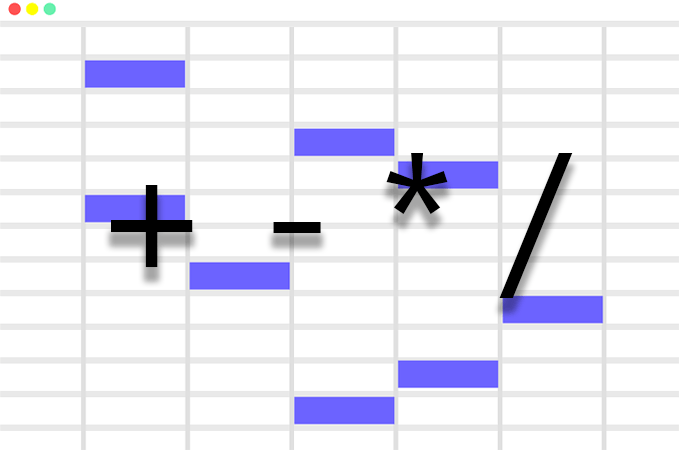
Çoğu elektronik tablo yazılımı toplama, çıkarma, çarpma ve bölme söz konusu olduğunda aynı şekilde çalışır, bu nedenle bu adımlar hangi elektronik tablo aracını kullanırsanız kullanın,
Otomatik Olarak Elektronik Tabloya Ekleme ve Çıkarma
Giderleri, depozitoları, ve cari denge. Ne kadar paranız olduğunu gösteren bir bakiye ile başlarsınız ve cari kalmak için giderlerin çıkarılması ve mevduat eklenmesi gerekir. Bakiyeyi kolayca hesaplamak için formüller kullanılır.
Büyük bir giderin bakiyeden nasıl çıkarılacağına dair basit bir örnek:
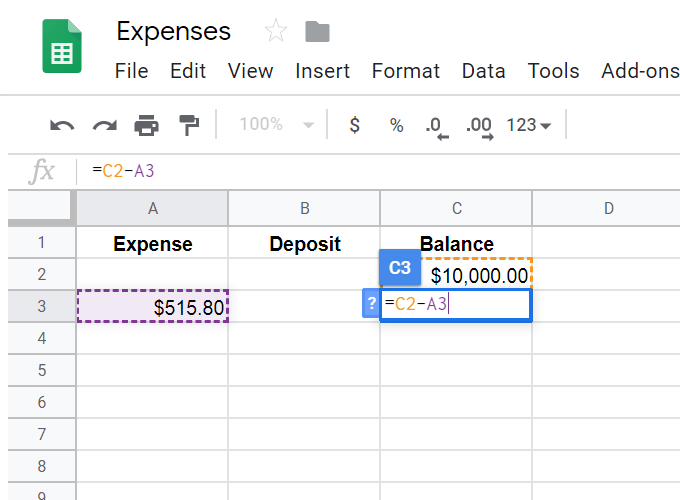
Mevcut bakiyenin mevcut 10.000 ABD Doları'nın altında görünmesini istiyoruz. Bunu yapmak için, hesaplamanın görünmesini istediğimiz hücreyi seçtik ve ardından =işaretini ve ardından hesaplamayı koyduk.
Bir e-tablodaki herhangi bir formülü başlatmak için her zaman =işareti gereklidir. Gerisi oldukça basittir: Geçerli değerleri (C2) eksi gideri (A3) alın, tıpkı bu değerleri kağıda çıkarırsanız yaptığınız gibi. Formülle işiniz bittiğinde Entertuşuna basmak, otomatik olarak 9,484,20 $ değerini hesaplar.
Benzer şekilde, bakiyeye para yatırmak istiyorsak, istediğiniz hücreyi seçerdik görünecek verileri girin, =oturum açın ve ardından eklememiz gerekenler için basit matematikle devam edin: C3 + B4.
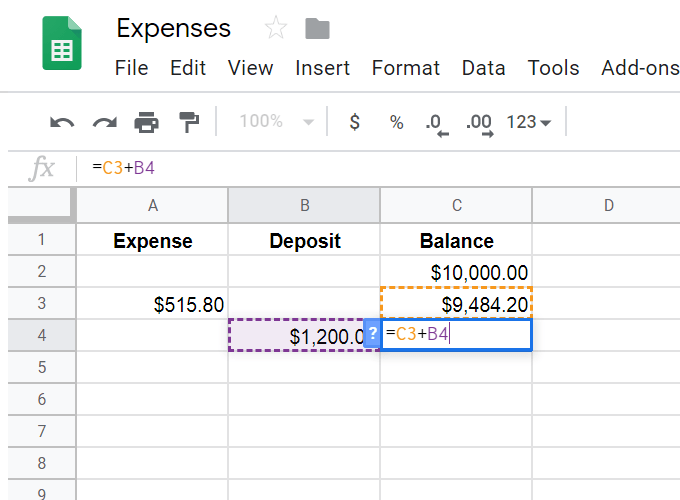
Yaptıklarımız şimdiye kadar bir e-tabloya basit toplama ve çıkarma işlemlerinin nasıl yapılacağını gösterir, ancak harcama veya depozito girdikten hemen sonra bu sonuçları hesaplamak için kullanabileceğimiz bazı gelişmiş formüller vardır. Bunları kullanmak, son bakiyenin otomatik olarak görünmesi için bu sütunlara sayı girmenize izin verir.
Bunu yapmak için if / then formülleri oluşturmamız gerekir. İlk defa uzun bir formüle bakıyorsanız biraz kafa karıştırıcı olabilir, ancak hepsinin ne anlama geldiğini görmek için hepsini küçük parçalara ayıracağız.
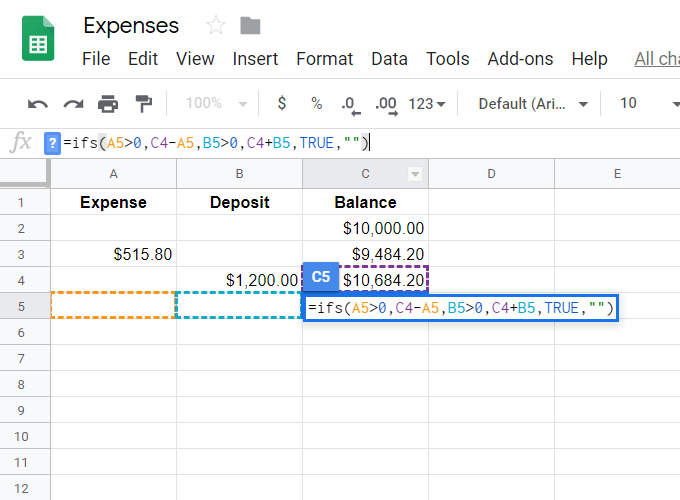
= ifs (A5>0, C4-A5, B5>0, C4 + B5, TRUE, ””)
ifskısmı, yalnızca birden fazla "if" ile eşleşmek istediğimizi söylüyor çünkü gider veya depozito doldurulacak bilmek. Gider doldurulursa (bu yukarıda gösterildiği gibi çıkarılır) bir formülün ve girilirse depozito için farklı bir formülün eklenmesini isteriz.
Artık bu tutarları otomatik olarak hesaplayacak bir formülümüz olduğuna göre, gider veya depozito sütununda yaptığımız girişlere hazırlanmak için formülü e-tabloya sürükleyebiliriz.
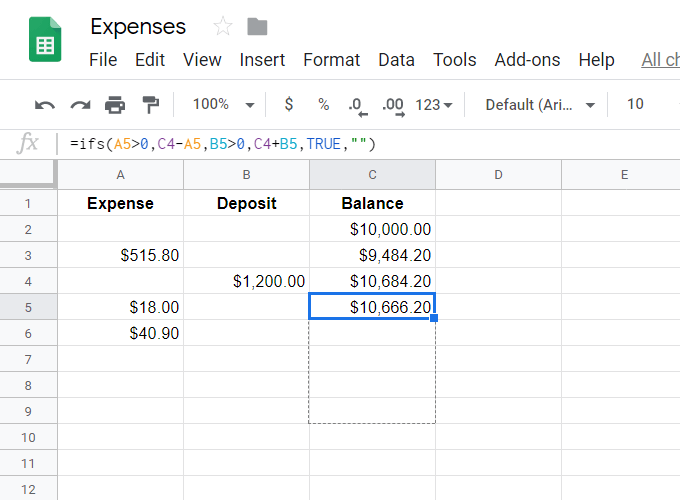
Bu değerleri doldurduğunuzda bakiye sütunu tutarları hemen hesaplayacaktır.
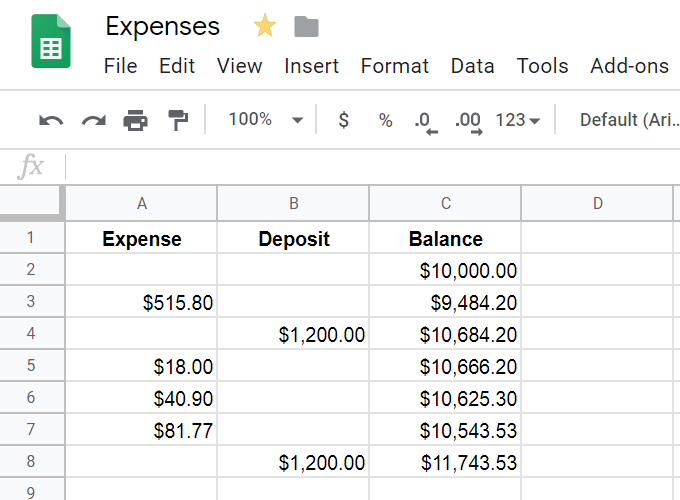
Elektronik tablo programları başa çıkabilir Aynı anda birden fazla hücre eklemeniz veya çıkarmanız gerekirse, bunu yapmanın birkaç yolu vardır:
Nasıl Bölünür , Çarpma ve Diğer
Bölme ve çarpma, toplama ve çıkarma kadar kolaydır. Çarpmak için *, bölmek için /kullanın. Ancak, tüm bu farklı hesaplamaları tek bir hücrede birleştirmeniz gerektiğinde biraz kafa karıştırıcı olabilir.
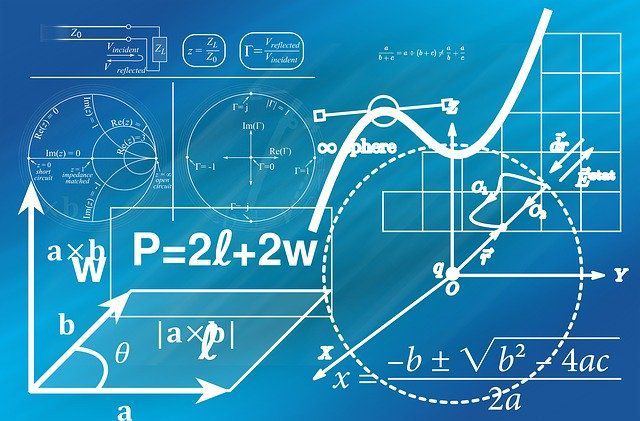
Örneğin, bölme ve ekleme birlikte kullanıldığında, = toplam (B8: B9) / 60olarak biçimlendirilebilir. Bu, B8 ve B9'un toplamını alır ve sonra bucevabının 60'a bölünmesini alır. İlk olarak ekleme işlemine ihtiyacımız olduğundan, önce formüle yazarız.
İşte tüm çarpma işlemlerinin kendi bölümlerinde iç içe geçirilmeleri, böylece birlikte yapılması ve ardından bu kişilerin yanıtlarının birlikte eklenmesi: = (J5 * 31) + (J6 * 30) + (J7 * 50 ).
Bu örnekte, = 40- (toplam (J3: P3)), ne zaman 40 saatin dışında kaç saat kaldığını belirliyoruz J3 ila P3 arasındaki toplam hesaplanır. Toplamı 40'tan çıkardığımızdan, ilk önce normal bir matematik problemi gibi 40'ı koyduktan sonra toplamı çıkarıyoruz.
Hesaplamaları iç içe geçirirken, her şeyin nasıl olacağını bilmek için işlemlerin sırasını hatırlayın hesaplanmalı:
İşte doğru ve basit bir matematik probleminde işlem sırasının yanlış kullanımı:
30, 5'e 3 bölü 3
Bunu hesaplamanın doğru yolu 30 / 5 (ki bu 6) ve 3 ile çarparak (18 elde etmek için). Sıra dışı kalır ve önce 5 * 3 alırsanız (15 almak için) ve 30/15 alırsanız, 2'nin yanlış yanıtını alırsınız.